本案例利用Fluent UDS模拟污水沉降池中固体污染物浓度分布。
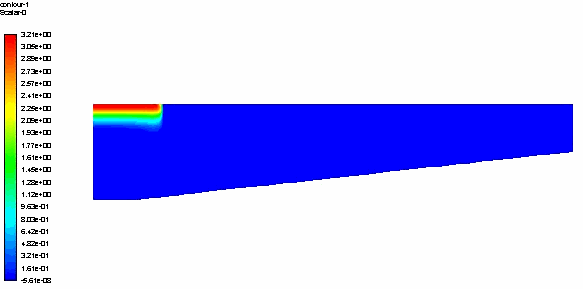
所考虑的问题是一个圆柱形容器、中心进给的二次沉降器,几何带有倾斜的底部。中央进水口包含有两个挡板:一个垂直进水口挡板,使流入的流体以相对较低的位置进入水箱;以及一个水平偏转板,防止从入口到污泥回收口的短路。
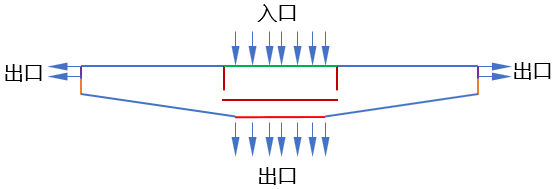
算模型采用二维轴对称模型,考虑模型径向截面,如下图所示。
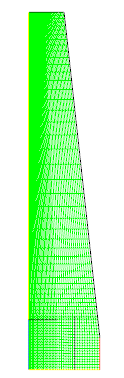
-
右键选择模型树节点User Defined Functions,点击弹出菜单项Compiled…打开编译对话框
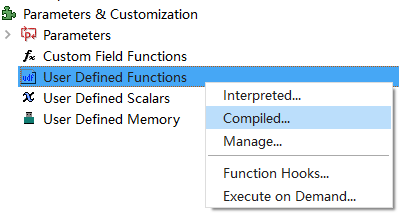
-
如下图所示,添加源文件clarifier.c,点击Build按钮编译UDF文件,利用Load按钮加载文件
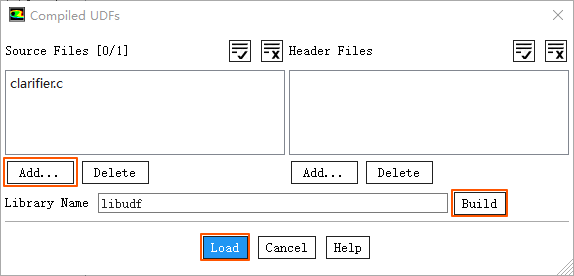
-
以2D、Double Precision方式启动Fluent
-
利用菜单File → Read → Mesh…加载网格文件clarifier.msh
-
鼠标双击模型树节点General,右侧面板激活选项Transient及Axisymmetric
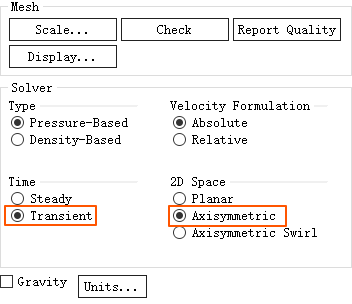
-
鼠标双击模型树节点Models > Viscous,弹出对话框中选择Standard k-epsilon湍流模型,如下图所示
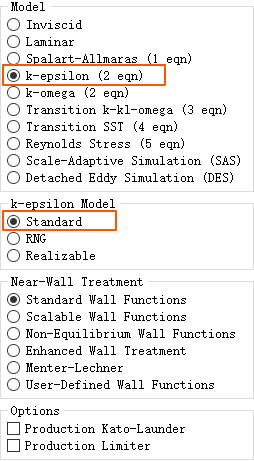
-
鼠标右键选择模型树节点User Defined Scalars,点击弹出菜单项New…弹出UDS定义对话框
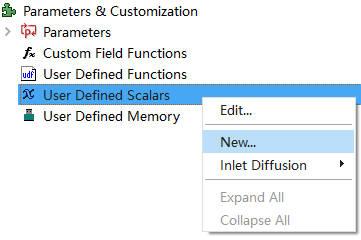
-
对话框中设置Number of User-Defined Scalars为1,设置Flux Function为settling_flux::libudf
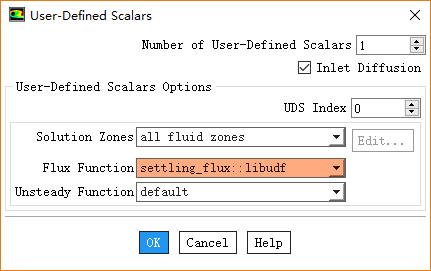
-
右键选择模型树节点User Defined Memory,点击按钮Edit…弹出定义对话框
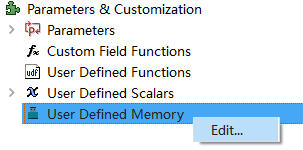
-
如下图所示,设置Number of User-defined Memory Locations为5
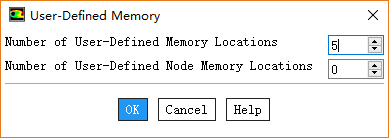
-
鼠标双击模型树节点Materials > fluid > air弹出材料属性定义对话框
-
设置Density为1000 kg/m3,设置Viscosity为viscosity::libudf,如下图所示
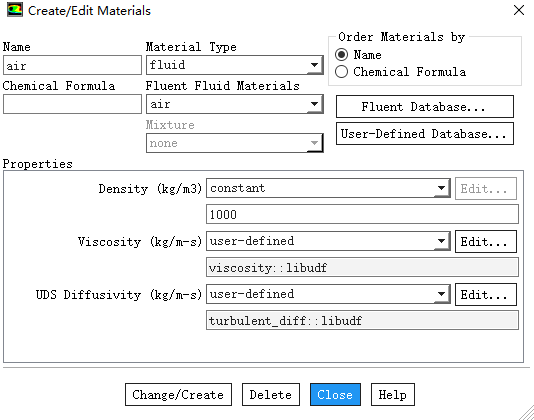
-
鼠标双击模型树节点Cell Zone Conditions > fluid,弹出如下图所示的计算域设置对话框,激活选项Source Terms,切换值Source Terms标签页
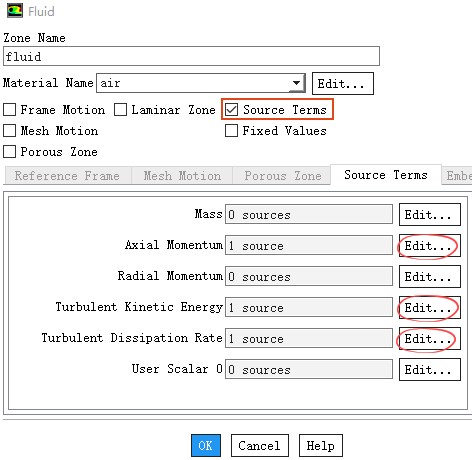
-
点击Axial Momentum右侧的Edit..按钮打开设置对话框,如下图所示,设置Number of Axial Momentum sources为1,并设置其为udf X_mom_src::libudf,点击OK按钮关闭对话框
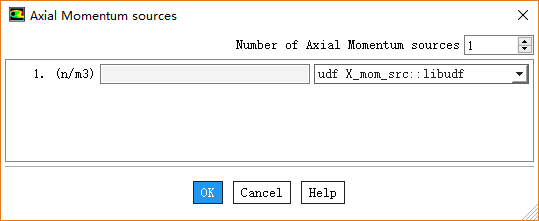
-
点击Turbulent Kinetic Energy右侧的Edit..按钮打开设置对话框,如下图所示,设置Number of Axial Kinetic Energy sources为1,并设置其为udf turb_k_source::libudf,点击OK按钮关闭对话框
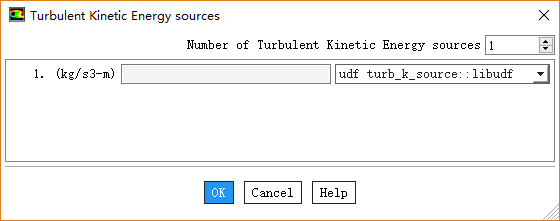
-
点击Turbulent Kinetic Dissipation Rate右侧的Edit..按钮打开设置对话框,如下图所示,设置Number of Turbulent Dissipation Rate sources为1,并设置其为udf turb_e_source::libudf,点击OK按钮关闭对话框
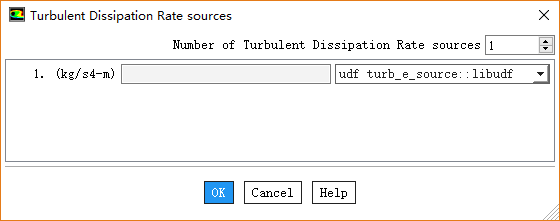
1、inlet设置
-
鼠标双击模型树节点Boundary Conditions > inlet,弹出设置对话框,进入Momentum标签页,设置Velocity Magnitude为0.019 m/s,湍流条件设置湍流强度为5%,水力直径为 5.6 m
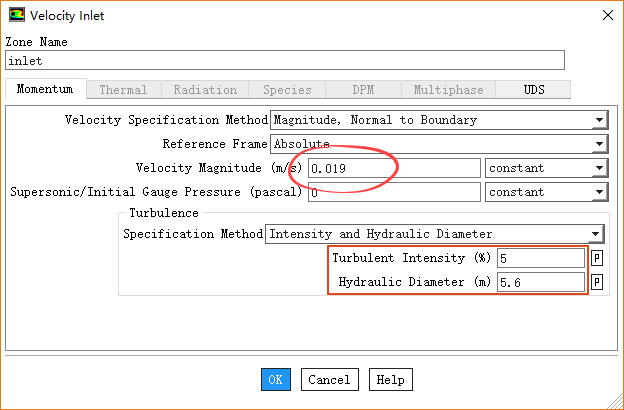
-
切换至UDS标签页,设置User Scalar 0为Specified Value,同时设置其值为3.2,如下图所示
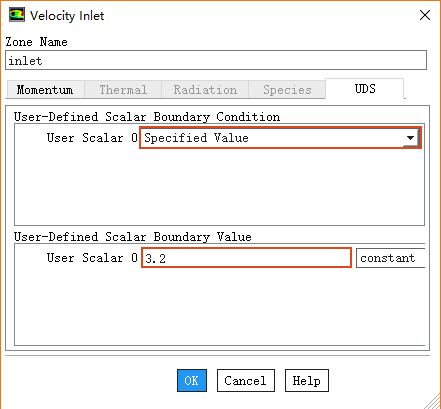
2、outlet_top边界
-
鼠标双击模型树节点Boundary Conditions > outlet_top,弹出设置对话框,进入Momentum标签页,设置Velocity Magnitude为-0.04 m/s,湍流条件设置湍流强度为5%,水力直径为 0.02 m
-
UDS标签页采用默认参数设置
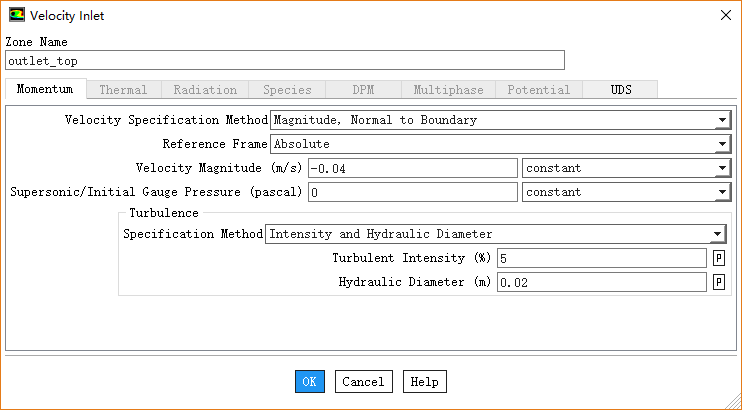
3、outlet_bottom
-
鼠标双击模型树节点Boundary Conditions > outlet_bottom,弹出设置对话框,进入Momentum标签页,湍流条件设置湍流强度为5%,水力直径为 3.2 m
-
其他参数保持默认设置
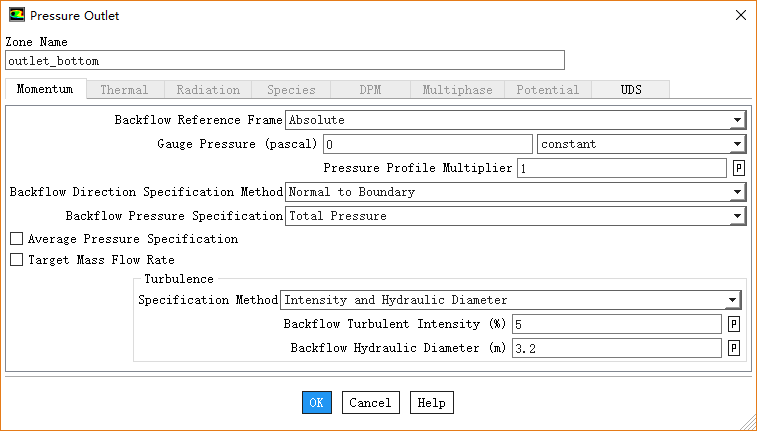
-
鼠标双击模型树节点Solution > Method,右侧面板中设置Pressure为PRESTO!,其他选项采用QUICK算法,如下图所示
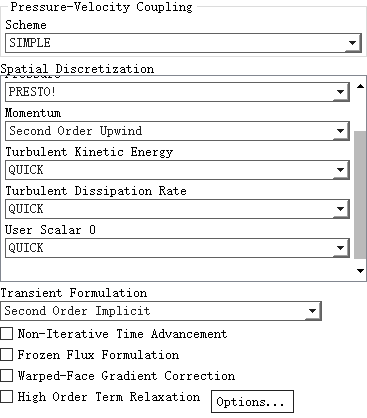
监测出口污染物的质量流量。
-
右键选择模型树节点Solution > Report Definitions,点击弹出菜单项New → Surface Report → Flow Rate…弹出设置对话框
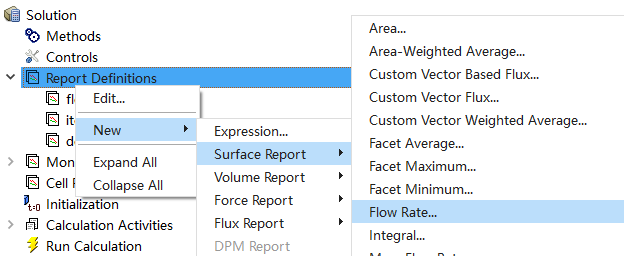
-
如下图所示,监测位置outlet_bottom上变量Scalar-0的质量流量
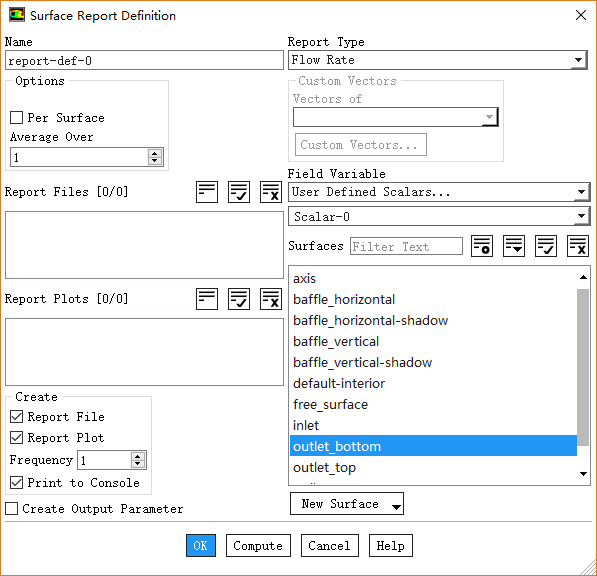
-
右键选择模型树节点Initialization,点击弹出菜单项Initialize开始初始化
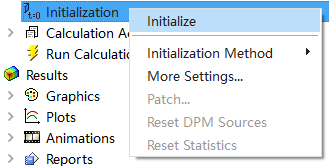
-
鼠标双击模型树节点Calculation Activities > Autosave,在弹出的设置对话框中设置Save Data File Every为100
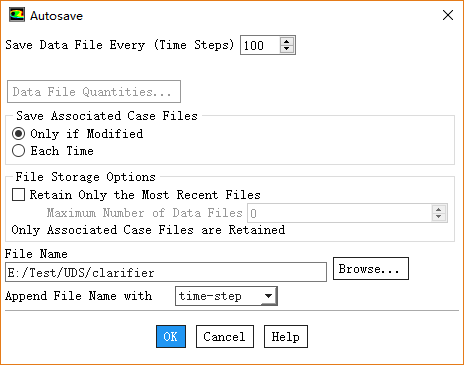
-
鼠标双击模型树节点Run Calculation,右侧面板设置Time Step Size为10 s,设置Number of Time Steps为7300,点击按钮Calculate进行计算
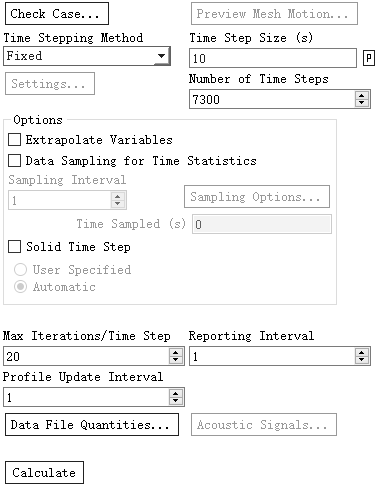
-
查看变量Scalar-0分布
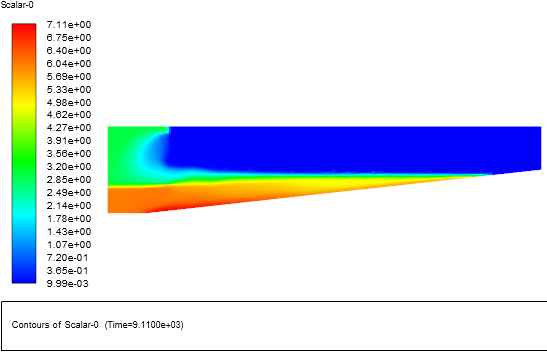
-
创建isosurface y=4 m
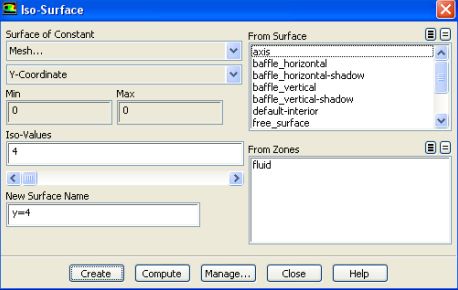
-
创建自定义变量x-in = -x
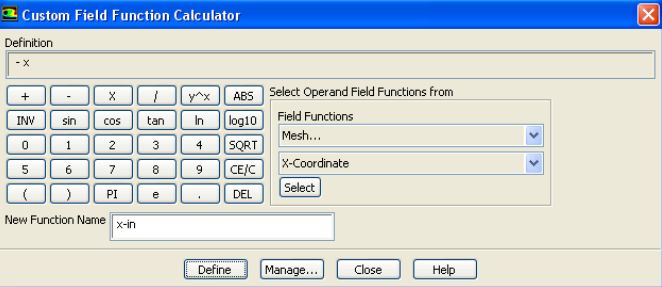
-
创建XYPlot,如下图所示进行设置
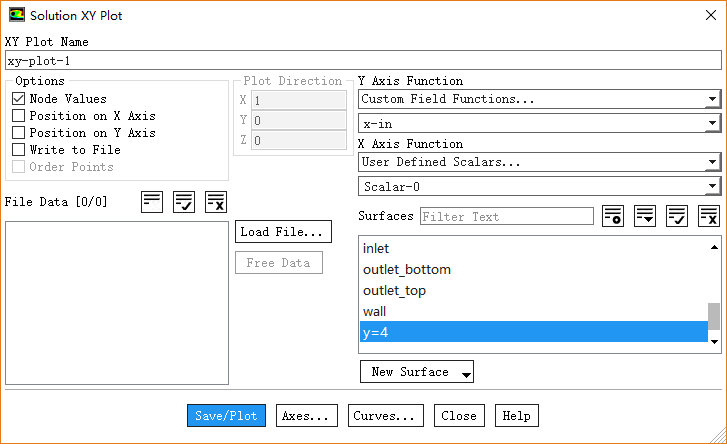
显示标量Scalar-0的分布如下图所示。
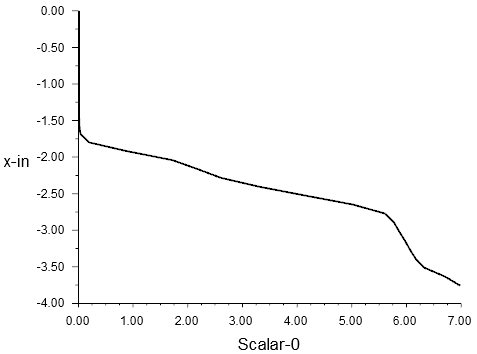
一些计算参数如表所示。
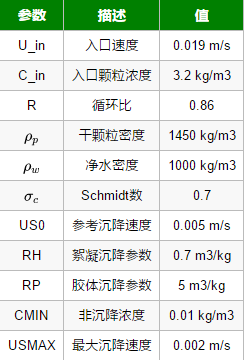
相关的理论。(这里编辑公式实在太困难,还是放图片好了。),有兴趣的可对着UDF代码仔细体会一下。
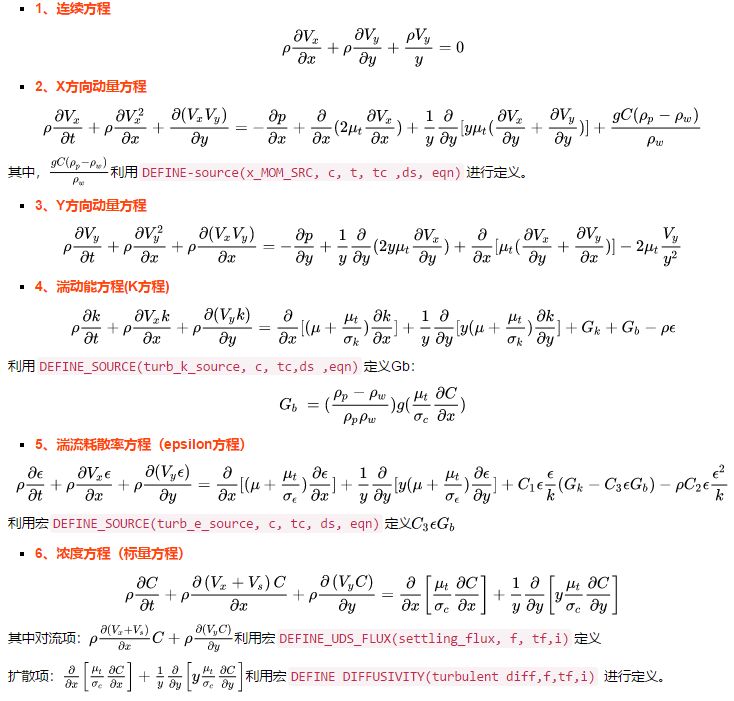

本篇文章来源于微信公众号: CFD之道








评论前必须登录!
注册